方法一:選擇性貼上
第一步、選取需要取消超連結的所有儲存格;
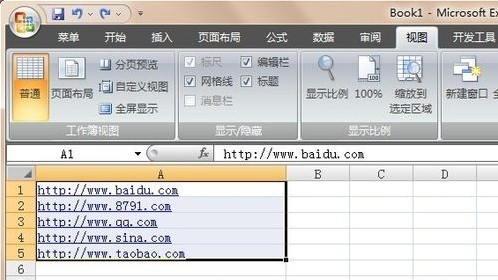
#第二步、點選滑鼠右鍵,選擇「複製」;
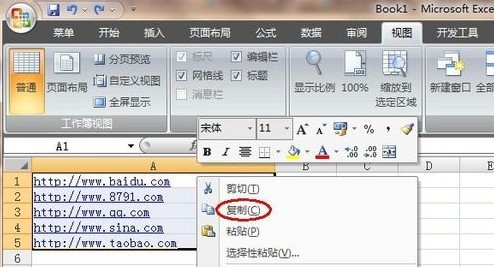
#接下來是第三步,我們需要選取任何一個空白儲存格,然後點擊滑鼠右鍵,在彈出的選單中選擇「選擇性貼上」。這一步非常重要,請大家注意操作。
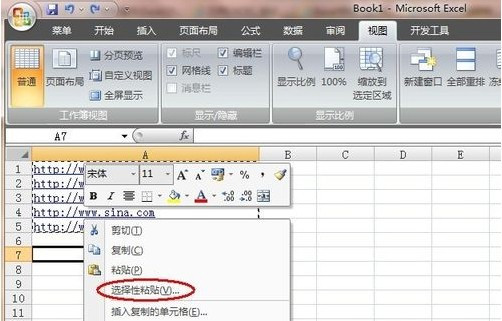
#第四步、在彈出的對話框中選擇“數值”,點選“確定”;
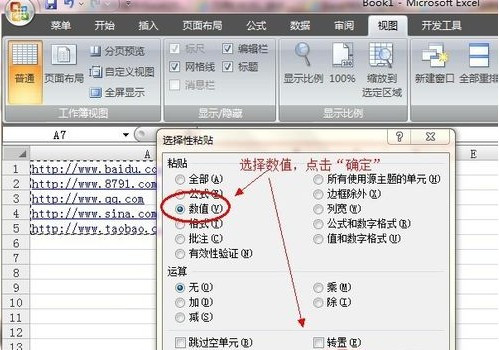
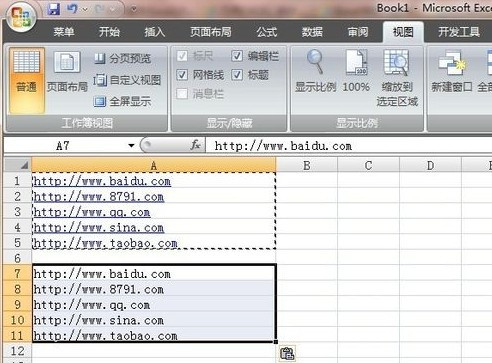
##第五步、再把原來帶有超連結的單元格刪除就OK了;如果資料量太大,嫌刪除太麻煩的,可以新建一個工作簿,把複製的內容直接「選擇性貼上」至新的工作簿,再儲存就可以了;
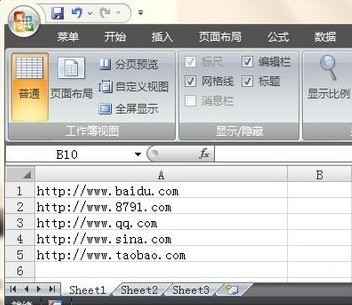
#方法二:巨集方法
第一步、開啟“檢視”選項,選擇“巨集”,下拉方塊中選擇“錄製巨集”;
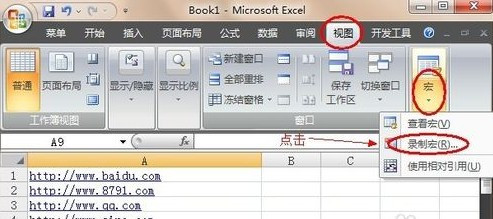
#第二步、輸入巨集名;

#第三步、點選「巨集」-「檢視巨集」-選取對應的巨集-「編輯」;
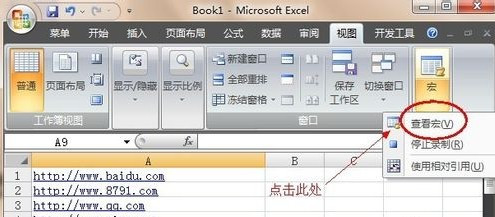

##第四步、在彈出的巨集編輯器中,輸入對應程式碼,具體為:
Sub ZapHyperlinks()
Cells.Hyperlinks.Delete
##End Sub其中,第一行和第三行是自帶的不變,把中間的內容修改為上面的“Cells.Hyperlinks.Delete”,就可以了,然後關閉編輯器;
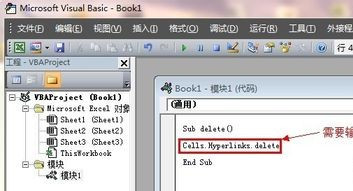
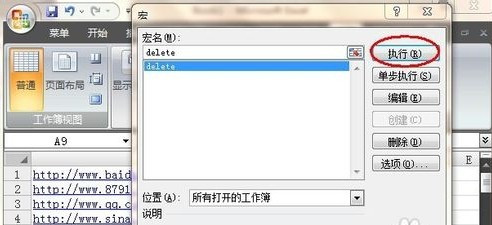
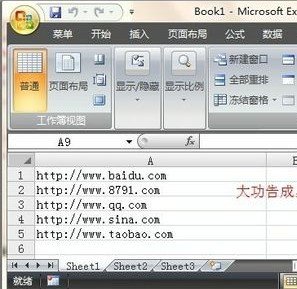
Excel中某列單元格均含有超鏈接,用手工刪除超鏈接的方法必須一個個進行:右鍵單擊該列中任何一個含有超鏈接的單元格,選擇“取消超鏈接”。由於數量龐大,因此只能考慮採用批量刪除法。
開啟該Excel文件,切換到“檢視”選項卡,點擊“巨集”→“錄製巨集”,出現“錄製新巨集”窗口,在“巨集名稱”定義名稱為:RemoveHyperlinks,點選「確定”退出;
再點擊“巨集”→“檢視巨集”,選擇“巨集名稱”下的“RemoveHyperlinks”並點選“編輯”,開啟“Microsoft Visual Basic”編輯器,以下列內容取代右側視窗中的所有程式碼,然後儲存關閉VBA編輯器:
Sub RemoveHyperlinks()
'Remove all hyperlinks from the active sheet
ActiveSheet.Hyperlinks.Delete
End Sub
再點擊“巨集”→“查看巨集”,選擇“巨集名”下的“RemoveHyperlinks”並點選“執行”即可移除該工作表的連結。
用以下程式碼也可以達到相同的目的:
Sub ZapHyperlinks()
Cells.Hyperlinks.Delete
Excel中如何批次去掉多個超連結
由於數量龐大,因此只能考慮採用批次刪除法。
一、巨集程式碼移除法
開啟該Excel文件,切換到“檢視”選項卡,點擊“巨集”→“錄製巨集”,出現“錄製新巨集”窗口,在“巨集名稱”定義名稱為:RemoveHyperlinks,點選「確定”退出;再點選“巨集”→“檢視巨集”,選擇“巨集名稱”下的“RemoveHyperlinks”並點選“編輯”,開啟“Microsoft
Visual Basic」編輯器,以下列內容取代右側視窗中的所有程式碼,然後儲存關閉VBA編輯器:
Sub RemoveHyperlinks()### ###'Remove all hyperlinks from the active sheet###
ActiveSheet.Hyperlinks.Delete
End Sub
再點擊“巨集”→“查看巨集”,選擇“巨集名”下的“RemoveHyperlinks”並點選“執行”即可移除該工作表的連結。
用以下程式碼也可以達到相同的目的:
Sub ZapHyperlinks()
Cells.Hyperlinks.Delete
End Sub
二、選擇性貼上法
右鍵點選含有超連結的列並選擇“複製”,接著在該列(左)右邊插入一空白列,然後右鍵點選該空白列,選擇“選擇性貼上”,
在隨後出現的「選擇性貼上」視窗中,點選「數值」選項(細心的人會發現,當選擇「數值」等選項時,「貼上連結」按鈕就變成灰色不可用狀態,自然也就不會進行超連結的貼上),最後保留該列,再刪除原先含有超連結的列即可。
三、Excel刪除超連結最快速的方法
###先選取所有有超連結的儲存格,複製,然後按回車,超連結就沒了! ###以上是Excel中的超連結如何一次取消的詳細內容。更多資訊請關注PHP中文網其他相關文章!




